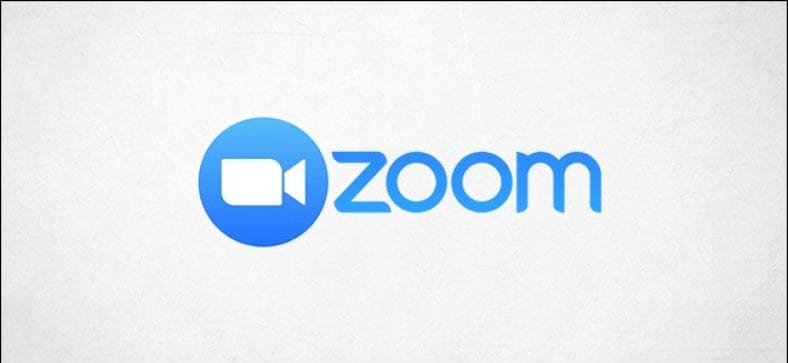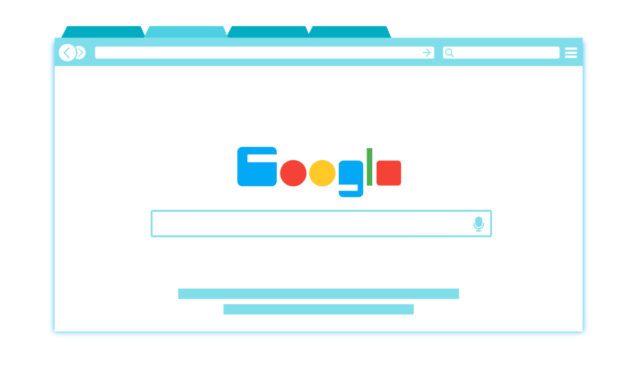Multaj homoj kaj kompanioj turnis sin al Zoom kiel sia programo por videokonferencado. Tamen Zoom ne ĉiam estas perfekta. Jen kelkaj konsiloj pri problemoj pri Zoom-voko por pli bona aŭdvida sperto.
Legu ankaŭ: Plej bonajn konsilojn kaj lertaĵojn pri zoom-kunvenoj
Revizii sistemajn postulojn
Kiam vi rulas ian programon, la unua afero, kiun vi devas fari, estas kontroli, ke via aparato kapablas plenumi la taskon. Sendepende de tio, ĉu ĉio estas instalita kaj agordita ĝuste, se vi uzas malnovan aŭ malnoviĝintan aparataron, kiu ne plenumas la minimumajn postulojn, ĝi ne funkcios glate.
listo Zomo Zomi oportune Postuloj De sistemaj postuloj, al subtenataj operaciumoj kaj retumiloj, ĝis subtenataj aparatoj. Legu ĝin kaj certigu, ke via aparato plenumas la taskon.
Kontrolu vian reton
Nesurprize, vi ankaŭ bezonas decan interretan konekton por uzi videokonferencajn programojn. listo Zomi Zomi Ĉi tiuj postuloj Ankaŭ al vi. Ni donos al vi la mallongan version ĉi tie. Ĉi tiuj estas nur la minimumaj postuloj. Pli bone estas preterpasi la jenajn nombrojn:
- 1 en 1 HD-videa babilejo: 600 kbps supren / malsupren
- HD-Grupa Videa Babilejo: Alŝutu je 800Kbps, elŝutu je 1Mbps
- Interŝanĝo de ekrano:
- Kun videa bildeto: 50-150 kbps
- Sen videa bildeto: 50-75 kbps
Vi povas kontroli vian interretan rapidon interrete per Pli rapida Aŭ uzu nian servon Interreta Rapida Testreto. Vi nur bezonas iri al la retejo kaj elekti "Iru".

Post kelkaj momentoj, vi ricevos la rezultojn de latenteco, elŝuta kaj alŝuta rapido.

Kontrolu viajn rezultojn per Zoom-postuloj por vidi ĉu via reta rapideco estas la fonto de viaj Zomaj problemoj.
se mi estus faras Por plenumi retajn postulojn kaj renkonti problemojn, ĝi povus bezoni agordi iujn zomajn agordojn.
Ĝustigu zomajn agordojn por plibonigi rendimenton
Ni menciis minimumajn postulojn en la antaŭa sekcio, sed ĉi tion Nur Minimumaj postuloj por povi uzi Zoom-alvokon. Se vi apenaŭ plenumas ĉi tiujn postulojn sed havas iujn aliajn funkciojn ebligitaj, la minimumaj postuloj pliiĝos kaj vi probable ne plu plenumos ilin.
Du ĉefaj funkcioj, kiujn vi devas malŝalti, estas "HD" kaj "Retuŝu mian aspekton". Malebligu ĉi tiujn du agordojn.
Por malŝalti ĉi tiujn agordojn, malfermu la programon Zoom, tiam elektu la ikonon "Ilaro" en la supra-dekstra angulo por malfermi la menuon "Agordoj".
![]()
Elektu "Video" en la maldekstra panelo.

En la sekcio "Miaj Videoj", malmarku la skatolojn apud (1) "Ebligi HD" kaj (2) "Tuŝu mian aspekton."

Se video-streaming ne efektive necesas por la alvoko, vi ankaŭ povas malŝalti ĝin tute.
Riparita problemo pri eoo / notoj
Aŭda eoo estas ofta problemo, kiun homoj emas sperti per videokonferenca programaro. La Echoo ankaŭ inkluzivas la vere laŭtan kriegon (t.e. aŭdan reagon) pli malbonan ol pingloj sur la tabulo. Jen iuj oftaj kaŭzoj de ĉi tiu problemo:
- Multoblaj aparatoj kun son-reproduktado en la sama ĉambro
- Partoprenanto ludis per komputila kaj telefona sono
- Partoprenantoj havas siajn komputilojn aŭ parolantojn tre proksime
Certigu, ke vi restu disvastigita, se vi dividas kunvenejon kun alia ĉeestanto, kaj se vi ne parolas, agordu vian mikrofonon. Ni ankaŭ rekomendas uzi aŭdilojn kiam eblas.
Via filmeto ne aperas
Ĉi tio povas okazi pro pluraj problemoj. Unue kontrolu, ke la video jam ludas. Dum Zoom-alvoko, vi scios, ke via filmeto malŝaltas, se la ikono de videokamerao en la maldekstra maldekstra angulo havas ruĝan oblikvon. Alklaku la ikonon "Videokamerao" por ludi vian filmeton.

Ankaŭ certigu, ke la ĝusta fotilo estas elektita. Por vidi, kiu fotilo estas nun uzata, elektu la sagon apud la ikono de videokamerao kaj la nun uzata fotilo montriĝos. Se vi ne serĉas tion, vi povas elekti la ĝustan fotilon el ĉi tiu listo (se vi havas aliajn fotilojn konektitajn), aŭ vi povas fari tion en la menuo de agordoj alklakante la ilaron-ikonon kaj poste elektante Video-Agordojn.

En la sekcio Fotilo, elektu la sagon kaj elektu Fotilon el la listo.

Aldone certigu, ke neniu alia programaro en via aparato nuntempe uzas la fotilon. Se jes, fermu ĉi tiun programon. Ĉi tio povas solvi la problemon.
Ankaŭ estas bona ideo certigi, ke via fotila pelilo estas ĝisdatigita al la plej nova versio. Vi ĝenerale povas fari ĉi tion de la paĝo pri elŝutoj kaj subtenoj de la fotila fabrikanto en ilia oficiala retejo.
Se ĉio alia malsukcesas, rekomencu vian komputilon kaj provu denove. Se via filmeto ankoraŭ ne funkcias, eble estos problemo kun la retkamerao mem. Kontaktu la subtenan teamon de la fabrikanto.
Kontaktu la Subtenan Teamon de Zoom
Strato estas, ke Zoom havas bonan teamon Subtenaj membroj . Se vi ne povas kompreni, kio okazas kun Zoom, ĉiam estas bona ideo kontakti la spertulojn.
Se ili ne povas ripari la problemon kun vi tuj, Zoom-subteno jam povas havi probleman solvon por konservi protokolajn dosierojn. Post kiam ĉi tiu pako estas instalita, vi povas kunpremi la protokolajn dosierojn kaj sendi ilin al la subtena teamo por plia analizo. La kompanio donas instrukciojn pri kiel fari ĉi tion por aparatoj Windows 10-komputilo و Makintoŝo و linux sur ilia subtena paĝo